Mayroong maraming mga paraan upang tanggalin ang mga larawan. Ang pinakatanyag ay simpleng paglalagay sa isang basket at pagkatapos linisin ito. Ngunit ang gayong landas ay nagbibigay-daan sa iyo upang ibalik ang mga ito sa hinaharap, kung nais mo. Upang permanenteng tanggalin ang mga larawan mula sa iyong computer, kailangan mo ng Eraser program.
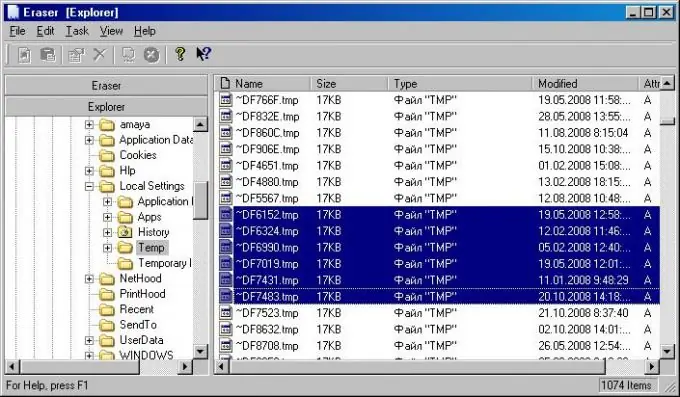
Kailangan iyon
Internet access
Panuto
Hakbang 1
Pumasok kami sa Internet at sa search engine na uri ang pangalan ng program na "Pambura", sundin ang link at mag-download. Matapos makumpleto ang pag-download, patakbuhin ang nai-save na file. Sa panahon ng proseso ng pag-install, pumili mula sa inaalok na Mga tipikal na pagpipilian, tanggapin ang mga karaniwang setting, at maghintay hanggang sa katapusan ng pag-install. Kung susuriin mo ang kahon sa ibaba sa huling window bago i-click ang "tapusin", magbubukas kaagad ang programa.
Hakbang 2
Mula sa desktop, ang Eraser ay inilunsad sa karaniwang paraan sa pamamagitan ng pag-double click sa lilitaw na icon. Ngayon, upang mapupuksa ang mga larawan, sapat na upang i-drag ang isang file o isang buong folder papunta sa aktibong window ng programa. Mag-click sa icon ng file gamit ang kaliwang pindutan ng mouse at, nang hindi ito pinakawalan, i-drag ito sa window kasama ang programa, mag-click sa kumpirmasyon, at tapos ka na. Mahalagang mag-ingat dahil imposibleng ibalik ang mga ito. Gumagamit ang pambura ng maraming pagsulat muli ng data, ibig sabihin hindi lamang nito tinatanggal ang mga pangalan o binubura ang mga file, ngunit nagsusulat ng mga bago sa kanilang lugar, hindi kasama ang posibilidad na i-undo ang pagkawasak.
Hakbang 3
Maaaring matanggal ang mga file sa pamamagitan ng buong pag-format ng hard drive, ngunit magtatagal ito ng mas maraming oras at burahin ang lahat ng impormasyon nang sabay-sabay. Bilang isang pagpipilian, maaari mong gamitin ang pag-o-overtake ng data, ito ay pinaka-kaugnay para sa paglilinis ng mga flash drive. Upang sirain ang isang larawan sa isang flash drive, kailangan mong ikonekta ito sa iyong PC at pumunta sa "My Computer", pagkatapos ay mag-right click sa shortcut nito. Magbubukas ang menu ng konteksto, nakita namin ang linya na "Format …" at mag-click. Sa bubukas na window, pindutin ang pindutang "Start" at kumpirmahing nais naming ganap na tanggalin ang lahat ng data: "OK". Kapag nakumpleto ang pag-format, kailangan mong ganap na punan ang dami ng flash drive ng bagong data, ang kanilang nilalaman ay hindi mahalaga, at mai-format muli ito. Protektahan nito ang may-ari mula sa pagbawi ng larawan at hindi magtatagal.






